POPRAVAK: Crunchyroll crni ekran prilikom strujanja
Miscelanea / / January 06, 2022
Tisuće su se požalile da Crunchyroll zaslon postaje crn prilikom strujanja sadržaja u pregledniku. Gledatelji reproduciraju video sadržaj u Firefoxu, Chromeu, Safariju, Operi i drugim preglednicima. Titlovi se pojavljuju u video playeru, ali zaslon ostaje crn. To je čest problem koji utječe na Linux, Android, macOS, Windows i iOS uređaje.

Sadržaj stranice
-
Zašto Crunchyroll zaslon postaje crn prilikom strujanja sadržaja?
- POPRAVAK: Crunchyroll crni ekran prilikom strujanja
- Onemogućite hardversko ubrzanje
- Obrišite spremljene podatke obrasca preglednikom
- Uklonite loša proširenja
-
Windows virus i prijetnje
- Poanta
Zašto Crunchyroll zaslon postaje crn prilikom strujanja sadržaja?
Potrošnja OTT sadržaja porasla je u posljednje dvije godine, a potražnja je strahovito porasla. Piratstvo je ozbiljan društveni problem za glazbene produkcijske kuće i filmske produkcije. Mnogi nezavisni i manji umjetnici svakodnevno se bore protiv piratstva, a OTT platforme poduzimaju mjere kako bi spriječile da se to dogodi.
Moramo uzeti u obzir više aspekata kada rješavamo Crunchyroll crni ekran u pregledniku. Dopustite mi da vam navedem nekoliko valjanih razloga zašto Crunchyroll ne gleda sadržaj u video playeru preglednika.
a. Zadani preglednik akumulira spremljene podatke obrasca tijekom razdoblja i to uzrokuje problem.
b. Algoritam preglednika dizajniran je tako da iskoristi prednosti CPU-a, GPU-a i RAM-a za impresivno iskustvo. Nažalost, algoritam ubrzanja preglednika zabrlja pri streamingu video/audio sadržaja.
c. Web-mjesta imaju interne greške i propuste koji uzrokuju Crunchyroll problem s crnim zaslonom.
d. Loša mrežna veza je još jedan krivac, stoga spojite uređaj na Wi-Fi mrežu i ne bi trebao imati ograničenja propusnosti.
e. Gotovo svaki korisnik ima jedan dodatak instaliran u pregledniku, a ja koristim dva proširenja u Firefoxu. Proširenja preglednika sukobljavaju se s algoritmom web-mjesta i sudaraju se u bitci koja dovodi do problema s video playerom.
Problem smo riješili u obliku rješenja. Ne trebaju vam dodatni alati trećih strana da biste ih popravili. Primijenite metode redom i riješite više problema u jednom potezu.
POPRAVAK: Crunchyroll crni ekran prilikom strujanja
Problem s crnim zaslonom uglavnom se događa u preglednicima Chrome i Firefox za stolna računala. Naravno, možete isprobati spomenuta rješenja u preglednicima mobilne klase i to bi moglo riješiti problem. Odabrao sam Chrome i Firefox jer su to dva najpopularnija preglednika u segmentu.
Oglasi
Onemogućite hardversko ubrzanje
Moderni preglednici imaju integrirano hardversko ubrzanje u softver, tako da mogu ponuditi impresivno iskustvo. Web stranice su postale teže i počele su nuditi više proizvoda, usluga i alata na mreži.
Za preglednik je izazov pokrenuti filmove, emisije, slike, audio sadržaj i još mnogo toga s web-alatima. Algoritam koristi CPU, GPU i RAM kako bi učitao teške datoteke u komad softvera i pružio vam impresivno iskustvo.
Možete onemogućiti Hardversko ubrzanje u zadanom pregledniku i dopustite mi da vam pokažem put.
Oglasi
Krom:
1. Otvorite Chrome.
2. Kopirajte i zalijepite naredbu (chrome://settings/) u međuspremnik, a zatim pritisnite tipku Enter.

3. Kliknite na padajuću ikonu ispod opcije "Napredno".

4. Odaberite "Sustav" s padajućeg izbornika.

5. Poništite odabir opcije "Koristi hardversko ubrzanje kada je dostupno".

6. Kliknite na gumb "Ponovo pokreni" da biste završili proces.

7. Pokrenite preglednik i provjerite učinkovitost radnje.

Reproducirajte video sadržaj na web stranici Crunchyroll i video player neće imati problema.
Firefox:
1. Otvorite Firefox.
2. Kopirajte i zalijepite naredbu (o: preferencijama) u međuspremnik, a zatim pritisnite tipku Enter.

3. Pomaknite se prema dolje i poništite odabir "Koristi preporučene postavke izvedbe" da biste otkrili više opcija.

4. Poništite odabir opcije "Koristi hardversko ubrzanje kada je dostupno".

5. Provjerite je li hardversko ubrzanje onemogućeno na računalu.
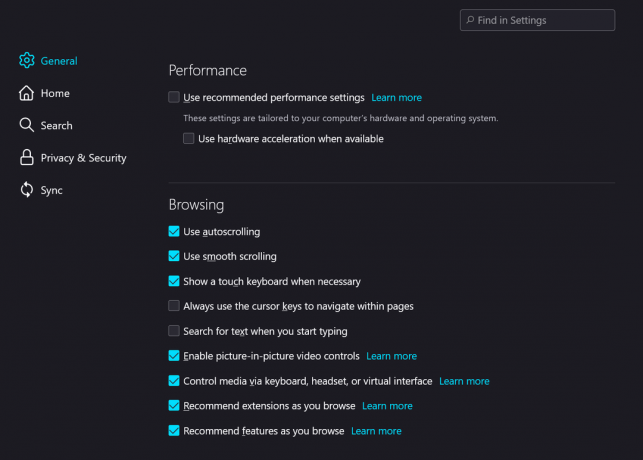
Ne morate ponovno pokrenuti preglednik da biste primijenili nove postavke na uređaju. Osvježite web stranicu i ona će bez problema početi učitavati video sadržaj u video player.
Rub:
1. Otvorite Edge.
2. Kopirajte i zalijepite naredbu (edge://settings/profiles) u međuspremnik, a zatim pritisnite tipku Enter.

3. Odaberite "Sustav" iz glavnog izbornika.

4. Poništite odabir opcije "Koristi hardversko ubrzanje kada je dostupno".
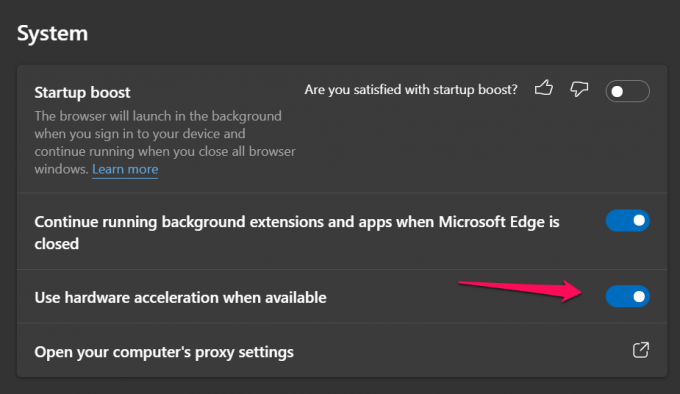
5. Kliknite na gumb "Ponovo pokreni" da biste završili proces.

6. Vratite se i potvrdite da je značajka onemogućena u pregledniku.
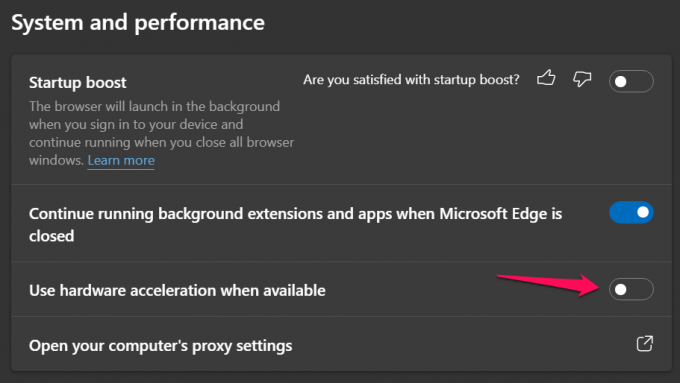
Ponovno učitajte web-stranicu i Crunchyroll video sadržaj će se glatko reproducirati u Microsoft Edgeu.
Morate imati na umu da preglednik neće raditi kao prije.
Preporučam čitateljima omogućiti hardversko ubrzanje nakon što završite s gledanjem videa. Nažalost, tu značajku morate omogućiti/onemogućiti ručno, a to je jedini način da riješite problem na Crunchyroll stranici.
Obrišite spremljene podatke obrasca preglednikom
Uvijek pregledavam internet u privatnom načinu rada, ali on akumulira 100 MB+ podataka po sesiji. Većina korisnika pregledava u normalnom načinu rada, a program prikuplja dosta podataka tijekom mjeseci.
Očistite podatke pregledavanja, uključujući kolačiće, predmemoriju, spremljene formirane podatke, povijest, lozinke itd. Naravno, nećemo dirati oznake spremljene u pregledniku i slijediti moje upute za uklanjanje smeća iz sustava.
Krom:
1. Otvorite Chrome.
2. Kopirajte i zalijepite naredbu (chrome://settings/) u međuspremnik, a zatim pritisnite tipku Enter.
3. Kliknite na "Sigurnost i privatnost" na glavnom izborniku.
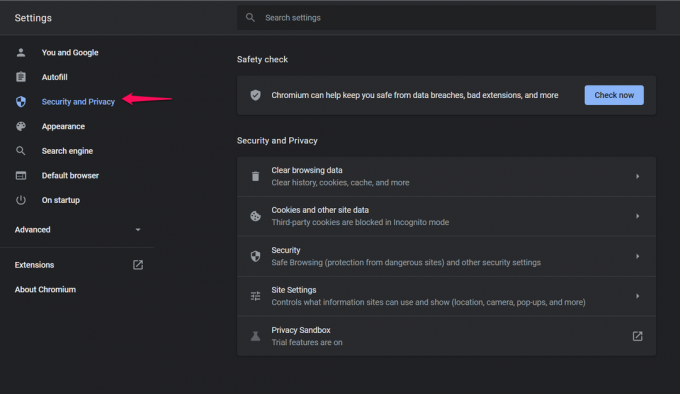
4. Kliknite na opciju "Izbriši podatke pregledavanja".
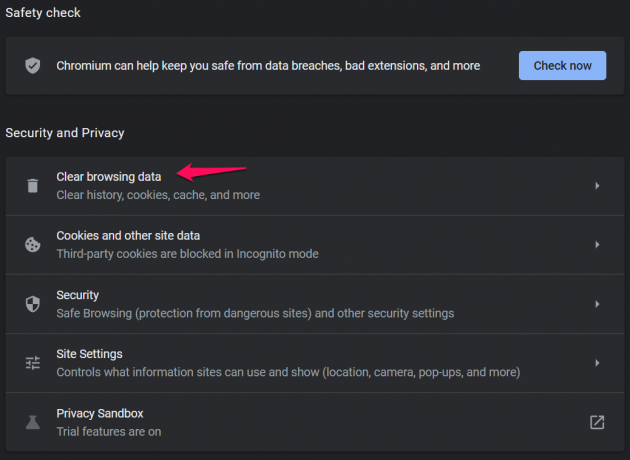
5. Pojavljuje se skočni izgled i na gornjem izborniku odaberite "Napredno".

6. Odaberite "Sve vrijeme" u rasponu, a zatim odaberite sve opcije.
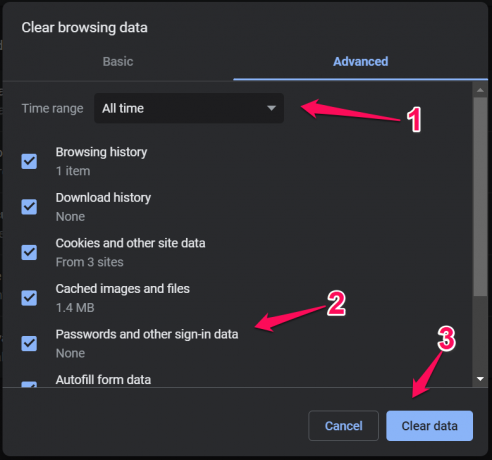
7. Kliknite na "Izbriši podatke" da završite proces.
Želim da zabilježite da ćete u tom procesu izgubiti spremljenu lozinku i povijest.
Firefox:
1. Otvorite Firefox.
2. Kopirajte i zalijepite naredbu (o: preferencijama) u međuspremnik, a zatim pritisnite tipku Enter.
3. Na glavnom izborniku odaberite "Privatnost i sigurnost".

4. Kliknite na opciju "Izbriši podatke".

5. Odaberite dvije opcije i kliknite na opciju "Izbriši".
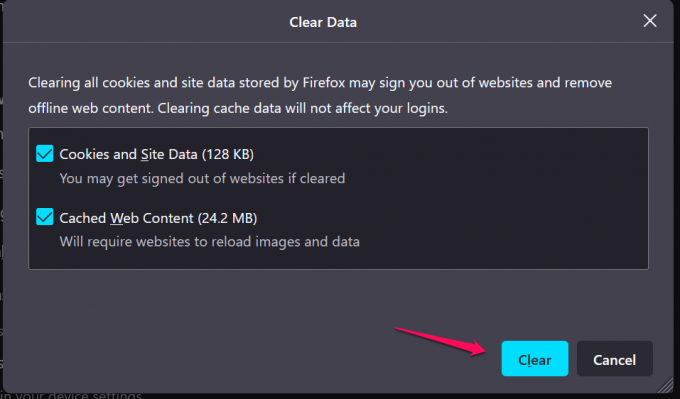
a. Kolačići i podaci o web-mjestu (XMB)
b. Predmemorirani web sadržaj (XMB)
6. Kliknite na gumb "Obriši sada".
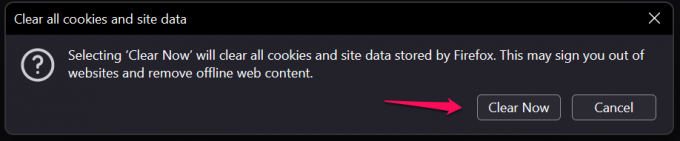
7. Pomaknite se prema dolje i kliknite na gumb "Izbriši povijest".

8. Na ekranu će se pojaviti novi prozor i kliknite na gumb "U redu".

Uspješno ste izbrisali spremljene podatke obrasca u pregledniku Firefox.
Rub:
1. Otvorite Edge.
2. Kopirajte i zalijepite naredbu (edge://settings/profiles) u međuspremnik, a zatim pritisnite tipku Enter.
3. Na glavnom izborniku odaberite "Privatnost, pretraživanje i usluge".

4. Odaberite opciju "Odaberite što želite izbrisati".

5. Odaberite "Sve vrijeme" u vremenskom rasponu, a zatim odaberite sve opcije.
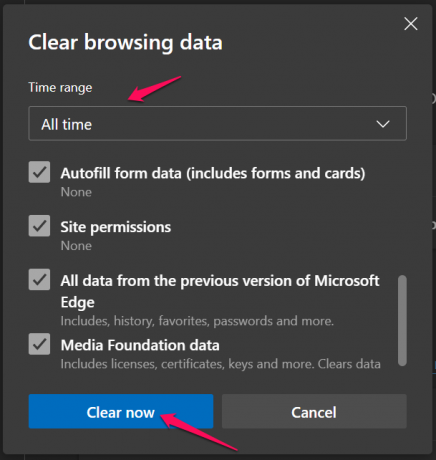
6. Kliknite na "Obriši sada" za uklanjanje smeća u sustavu.
Izbrisali ste spremljene kolačiće, predmemoriju, povijest i ostalo smeće u stroju. Vodič se odnosi na preglednike varijante Windows, macOS i Linux.
Uklonite loša proširenja
Proširenja su sada dio preglednika i imam dva aktivna proširenja koja rade u pozadini. Postoji mnogo loših ekstenzija navedenih u trgovini Chrome i trgovini dodataka Mozilla. Razumijem da Mozilla nema dovoljno sredstava za provjeru svakog dodatka koji je naveden u trgovini i zato moramo poduzeti prvi korak do njegovog integriteta.
Krom:
1. Otvorite Chrome.
2. Kopirajte i zalijepite naredbu (chrome://settings/) u međuspremnik, a zatim pritisnite tipku Enter.
3. Kliknite na "Sigurnost i privatnost" na glavnom izborniku.
4. Kliknite na gumb "Provjeri sada" u odjeljku Sigurnosna provjera.

5. Neka Chrome nekoliko skenira, a to može potrajati minutu.
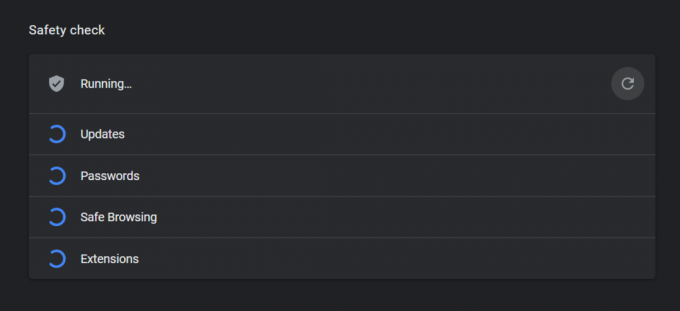
6. U pregledniku nema opasnih proširenja.
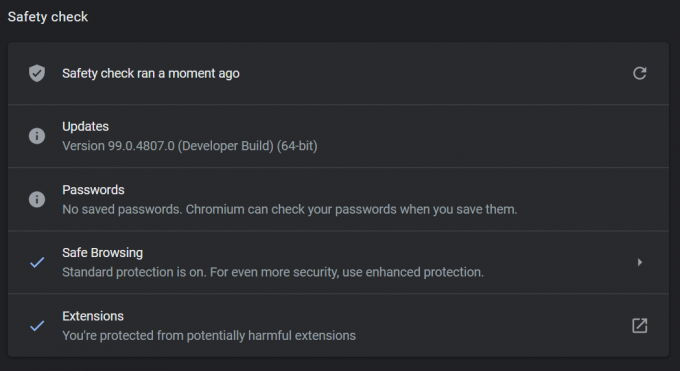
Sva proširenja možete onemogućiti ručno u odjeljku "chrome://extensions/". Pokazao sam vam novi način skeniranja instaliranih dodataka u sustavu kako biste eliminirali opasna proširenja.
Firefox:
Preglednik otvorenog koda imao je drugačiji pristup, a meni je draži ovaj način.
1. Otvorite Firefox.
2. Kliknite na izbornik s tri točke koji se nalazi u gornjem desnom kutu.
3. Na padajućem izborniku odaberite "Pomoć".
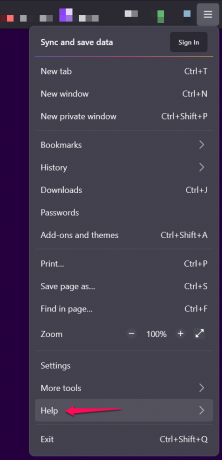
4. Odaberite opciju "Način rješavanja problema".
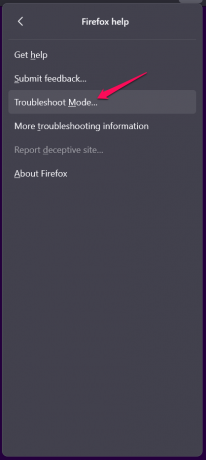
5. Kliknite na skočni prozor "Restart".
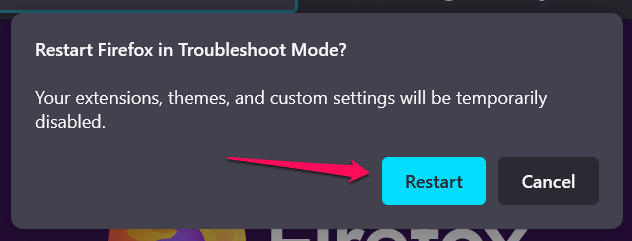
6. Na zaslonu se pojavljuje skočni prozor s obavijesti i kliknite na opciju "Otvori".
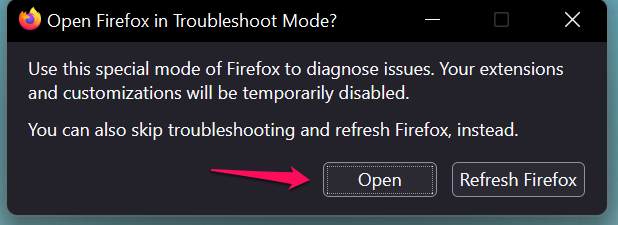
Bilješka: Možete odabrati "Osvježi" ako želite resetirati preglednik.
Pokrenite Crunchyroll web stranicu i saznajte može li se video sadržaj reproducirati ili ne.
7. Slijedite iste korake i kliknite na opciju "Isključi način rješavanja problema".

Način rješavanja problema omogućuje vam da identificirate problem i uklonite problematično proširenje.
Rub:
1. Otvorite Edge.
2. Idite na stranicu (rub://extensions/).

3. Onemogući sva proširenja.

Uzeli smo jednostavan pristup u Edgeu s razlogom i odvojili smo vrijeme da identificiramo problematično proširenje.
Windows virus i prijetnje
Ne biste trebali olako shvaćati novi zlonamjerni softver i prijetnje jer su oni glavni razlog zašto softver ne radi na optimalnoj razini. Pokrenite potpuno skeniranje sustava na Windows i macOS strojevima, a Linux OS ću ostaviti iz jednadžbe. Linux okruženje je sigurno u odnosu na Windows i macOS.
Sigurnost sustava Windows:
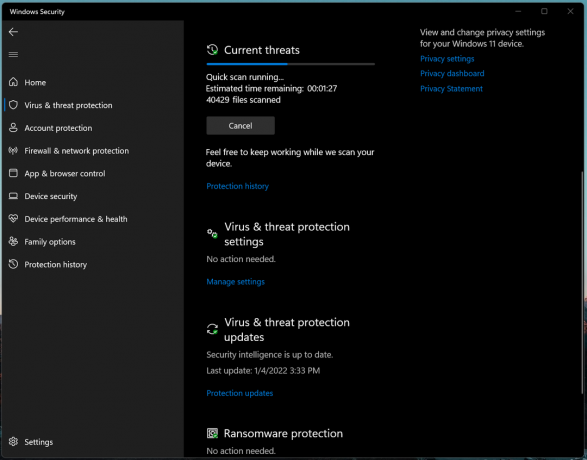
Malwarebytes (besplatno):
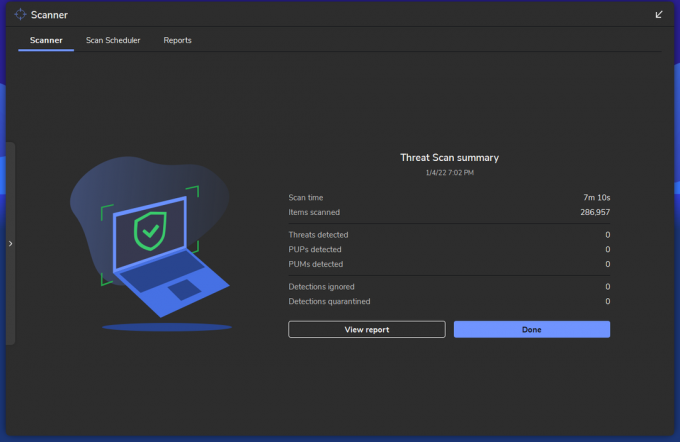
Napravite točku vraćanja, ako je potrebno jer zlonamjerni softver počinje polako uništavati sustav. Tvrtka Malwarebytes nas ne sponzorira niti plaća, a ja sam pravi korisnik. Trebali biste se odlučiti za bilo koje vrhunsko sigurnosno rješenje, a Windows Defender nije dosljedan i dopušta prijetnjama da s vremena na vrijeme prolaze kroz sigurnosne slojeve.
Poanta
Trebali biste moći spriječiti da zaslon Crunchyroll postane crn prilikom strujanja sadržaja u preglednicima Chrome, Firefox i Edge. Na sreću, tržište je prihvatilo različite preglednike, a moj primarni odabir je Firefox. Odabrao bih Microsoft Edge ako web-mjesto ili usluga ne rade u Firefoxu. Trebali biste odabrati alternativu koja će vam pomoći u stisci, a ja vam predlažem da odaberete Chromium. Javite nam koje je rješenje riješilo problem Crunchyroll crnog zaslona u odjeljku za komentare u nastavku.



